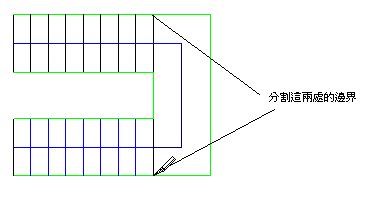可以修改邊界、豎板和梯段線,將樓梯修改為所需的造型。
例如,您可以選取梯段線並拖曳來加入或移除豎板。
修改樓梯梯段
- 選取樓梯。
- 按一下「修改 | 樓梯」頁籤
 「模式」面板
「模式」面板 
 「編輯草圖」。
「編輯草圖」。 - 按一下「修改 | 樓梯 > 編輯草圖」頁籤
 「繪製」面板,然後選取適當的繪製工具來進行變更。
「繪製」面板,然後選取適當的繪製工具來進行變更。
您可以使用其中一個繪製工具,來修改已繪製的樓梯跡線。
範例
在下一張圖中,平台草圖已使用「起點-端點-半徑弧」繪製工具進行修改
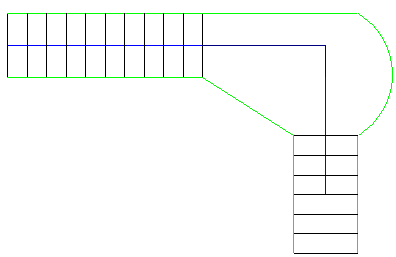
修改樓梯梯段
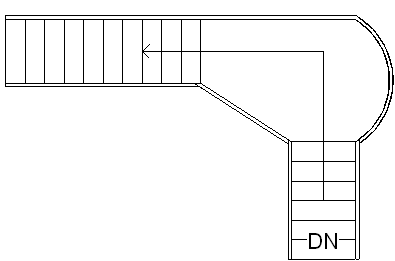
包含已修改的平台的完成草圖。
此外,您也可以在「性質」選項板上變更樓梯的例證性質,來修改已繪製的樓梯。若要存取類型性質,請在性質選取板上按一下 ![]() 「編輯類型」。
「編輯類型」。
若要修改使用邊界線與豎板線繪製的樓梯
選取樓梯,然後使用繪製工具來變更跡線。修改樓梯的例證和類型參數,變更其性質。
包含平台的樓梯扶手
如果藉由繪製邊界線與豎板線所建立的樓梯包含平台,請分割與平台交接的邊界線,使扶手能夠準確地順著平台與樓梯斜度。
- 選取樓梯,然後按一下「修改 | 建立樓梯草圖」頁籤
 「修改」面板
「修改」面板
 「分割」。
「分割」。 - 在與平台交會處分割邊界線。